P2V (fyysinen virtuaalikoneeksi) muuntaminentyökaluja kehitetään fyysisen tietokoneen kloonaamiseen virtuaalisen kiintolevyn kuvamuodossa, jotta käyttäjät voivat helposti käyttää muunnettua fyysistä konettaan virtualisointiohjelmissa. On varmasti loputtomia tilanteita, joissa täytyy muuttaa fyysinen tietokone virtuaalikoneeksi. Harkitse tapausta, jossa päivität järjestelmääsi, etkä halua käydä vaivaa varmuuskopioida kaikkia tietoja, asennettuja sovelluksia tallennetuilla asetuksilla, rekisterinpesäkkeitä ja muuta. Tällaisessa tilanteessa voit käyttää P2V-muunnosapuohjelmaa ottaa tilannekuvan fyysisestä koneestasi ja ajaa sen Oracle VirtualBoxissa, VMware Playerissa tai Microsoftin Virtual PC: ssä. Tämän avulla on helppo palauttaa tiedot vanhasta tietokoneesta ja käyttää asennettua sovellusta tallennetuilla asetuksilla uudelle isäntätietokoneelle.
Paragon Go Virtual on Windows-sovellus, jonka avulla voit muuntaafyysisestä tietokoneestasi virtuaalikoneeksi. Se esittelee yksinkertaisen ohjatun toiminnon, joka opastaa sinua fyysisen koneen muuntamisessa. Voit myös valita kohde virtualisointiohjelmiston (VMware, Virtual Box tai Virtual PC), jota haluat käyttää muunnetun fyysisen koneen suorittamiseen isäntäjärjestelmässäsi. Tarvitsee vain käynnistää ohjattu toiminto, määrittää kiintolevyosio, johon Windows on asennettu, ja määrittää virtuaalikoneen asetukset fyysisen koneesi muuntamisen aloittamiseksi. Kun se käynnistetään ensimmäistä kertaa, se kysyy tuotetunnusta ja sarjanumeroa. klikkaaminen Hanki ilmainen sarja vie suoraan rekisteröintilomakkeeseen, jossa sinun on annettava vaadittavat tiedot sarjanumeron saamiseksi.
Pääliittymän avulla voit luoda uuden virtuaalilevyn ja säätää käyttöjärjestelmää olemassa olevalle virtuaalilevylle. Napsauta vain P2V-kopio Ohjatun toiminnon käynnistäminen kovalevyn tai erillisten levyjen kopioimiseksi uuteen virtuaalikoneeseen.

Ensimmäinen vaihe pyytää sinua valitsemaan kiintolevyn / levyn asemat, joita haluat käyttää virtuaalikoneessa. Kun valitset taltion, se tarkistaa, sisältääkö se käyttöjärjestelmän vai ei.
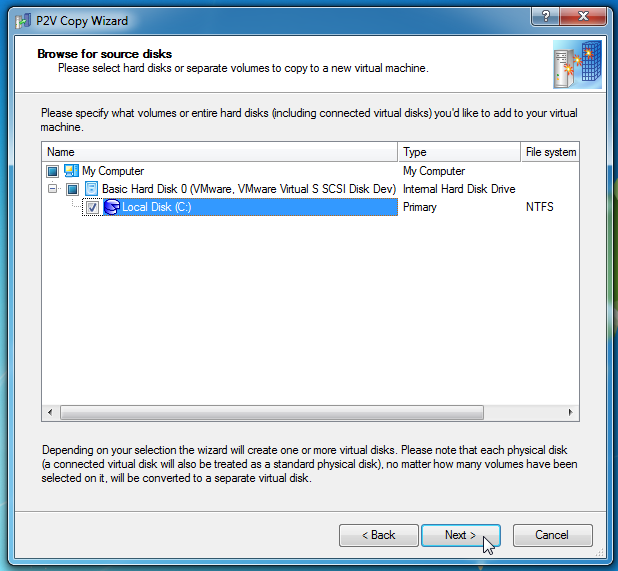
Seuraavassa vaiheessa sinun on valittavavirtualisointiohjelmistojen toimittaja. Kuten aiemmin mainittiin, se pystyy luomaan virtuaalikoneita VMware Workstation / VMware Fusion, MS Virtual PC ja Oracle VirtualBox. Valitse vain VM-ohjelmisto, jolla haluat suorittaa muunnetun fyysisen koneen, ja paina Seuraava.
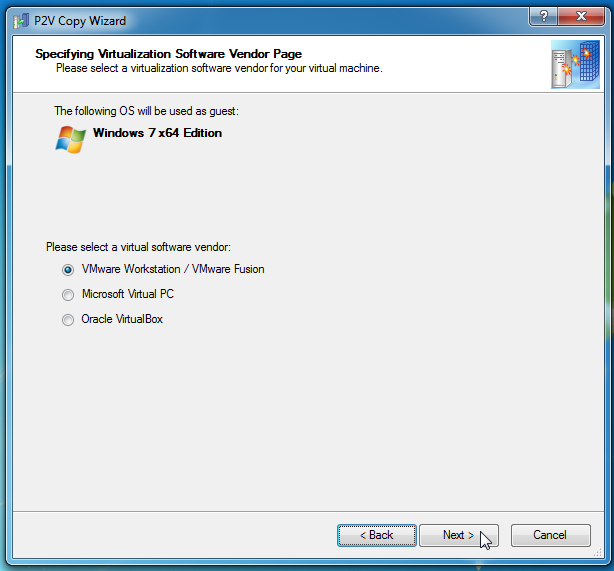
Valitse nyt virtualisointiohjelmiston versio, virtuaalikoneen nimi, CPU-ytimien lukumäärä ja isäntäjärjestelmän fyysinen muisti, jonka haluat määrittää muunnetulle fyysiselle koneelle.
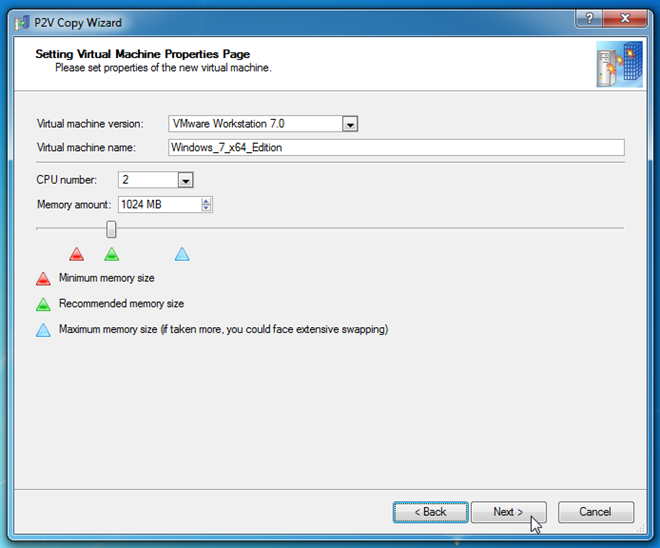
Kun olet valmis, valitse kiintolevyn tyyppi ja koko. Voit myös luoda jaetun levyn tai varata ennalta kaiken levytilan.
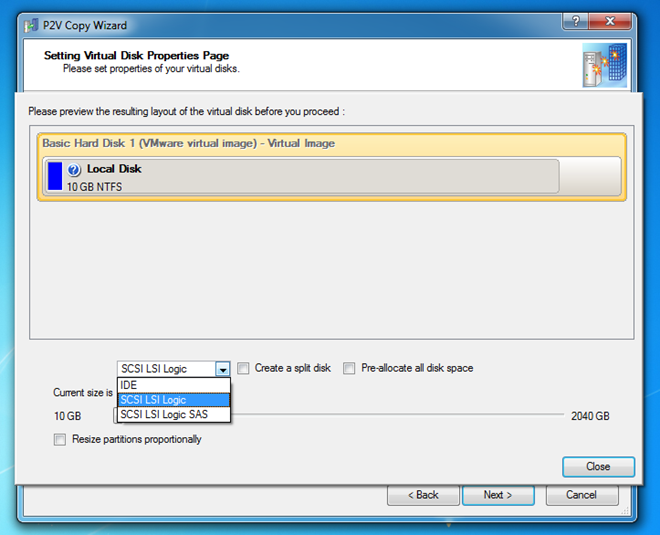
Viimeinen vaihe vaatii kohteen valitsemistasijainti, johon haluat tallentaa virtuaalisen levykuvan. Tässä yhteydessä on syytä mainita, että kohdelevyn on oltava yhtä suuri kuin muuntamista varten valitsemasi lähdekiintolevyn / -levyn tilavuus.
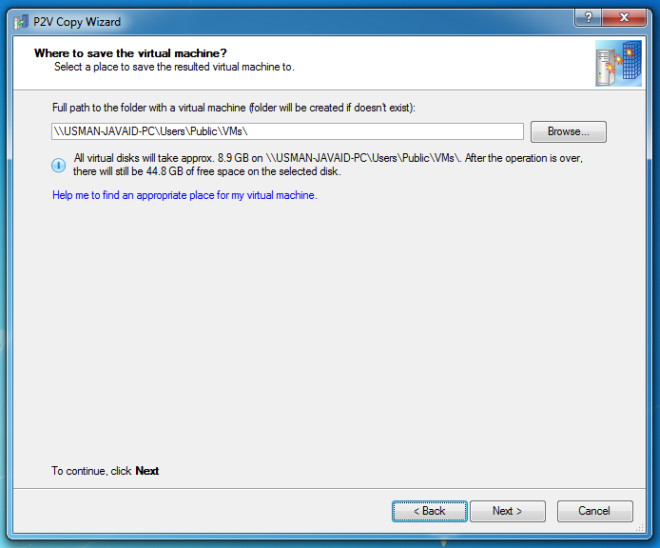
Napsauttamalla Seuraava, aloitetaan muuntamisprosessi. Aika, joka tarvitaan fyysisen koneen muuntamiseen virtuaaliseksi levykuvaksi, riippuu lähdelevyn koosta. Kun muuntamisprosessi on valmis, sinun on vahvistettava virtuaalilevyn kuva manuaalisesti. Nyt voit käyttää virtuaalilevyä määritettyjen virtualisointiohjelmien kanssa suorittaaksesi muunnetun fyysisen koneesi. Suosittelemme asentamaan virtualisointiohjelmiston lisätyökaluja muunnetun fyysisen koneen lataamiseksi isäntäjärjestelmään ilman ongelmia.
Paragon Go Virtual tukee Windows XP: tä, Windows Vistaa, Windows 7: tä ja Windows 8: ta. Testaus tehtiin Windows 7: n 64-bittisessä versiossa.
Lataa Paragon Go Virtual (Mirror)













Kommentit